アニメーションを遅延させるには
アニメーションと画面切り替えのタイミングを設定する
最終更新日時:2023/04/03 17:18:11
一定の秒数が経過したあとにアニメーションを再生させるには、対象となるオブジェクトを選択し、[アニメーション]タブの[タイミング]グループの[遅延]ボックス、または[効果のオプション]ダイアログボックスの[タイミング]タブ内の[遅延]ボックスで遅延時間を設定します。
[アニメーション]タブの[タイミング]グループから操作する
- アニメーションウィンドウを表示します。表示されていない場合は[アニメーション]タブを開き、[アニメーションウィンドウ]をクリックします。
![アニメーションウィンドウ このスライドでアニメーションのタイムラインを表示、編集できるように、[アニメーションウィンドウ]を開きます。](images/29-1.png)
- [アニメーション]タブの[タイミング]グループの[遅延]ボックスから遅延のタイミングを設定します。

- 選択したアニメーションが2秒後に設定すると、アニメーションウィンドウのアニメーションバーがシフトされました。
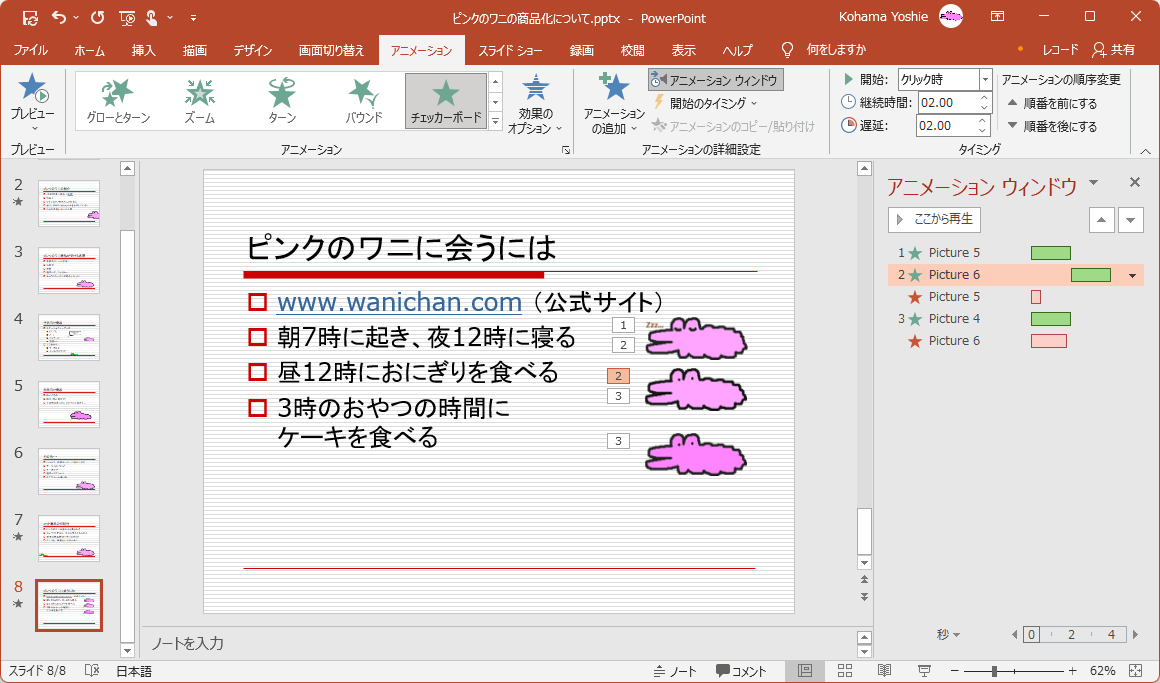
ダイアログボックスから設定する
- アニメーションウィンドウを表示します。表示されていない場合は[アニメーション]タブを開き、[アニメーションウィンドウ]をクリックします。
![アニメーションウィンドウ このスライドでアニメーションのタイムラインを表示、編集できるように、[アニメーションウィンドウ]を開きます。](images/29-1.png)
- アニメーションウィンドウから該当するアニメーションを選択し、▼をクリックして、[タイミング]を選択します。
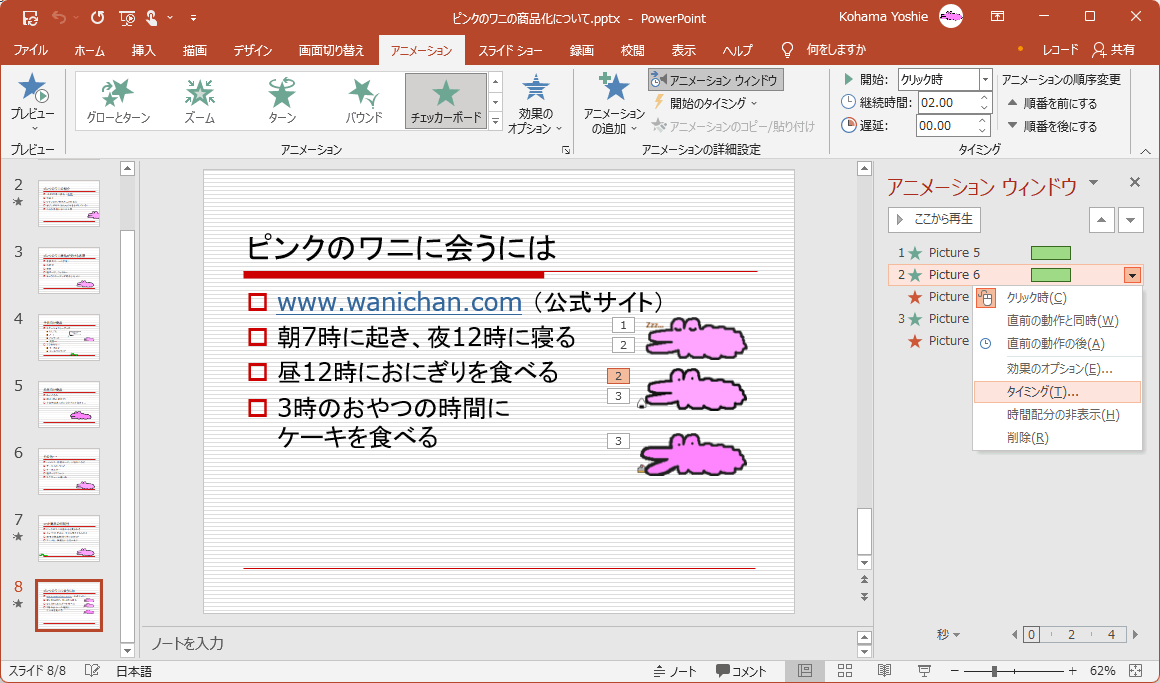
- アニメーションの効果オプションダイアログボックスの[タイミング]タブ内の[遅延]の設定を設定して[OK]ボタンをクリックします。
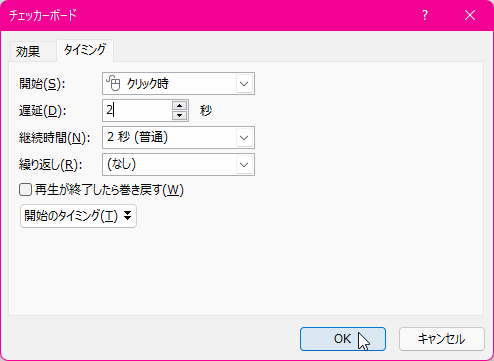
- [アニメーション]タブの[遅延]がその遅延時間に設定され、アニメーションウィンドウがシフトされました。
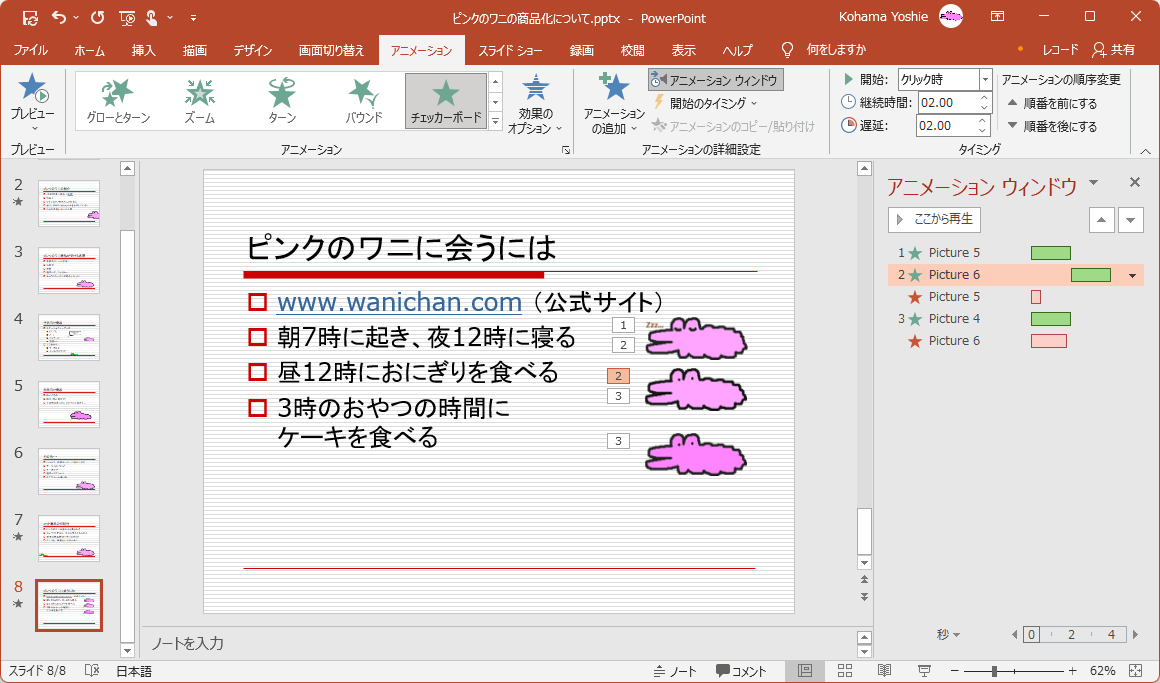
スポンサーリンク
INDEX
異なるバージョンの記事
コメント
※技術的な質問は、Microsoftコミュニティで聞いてください!

